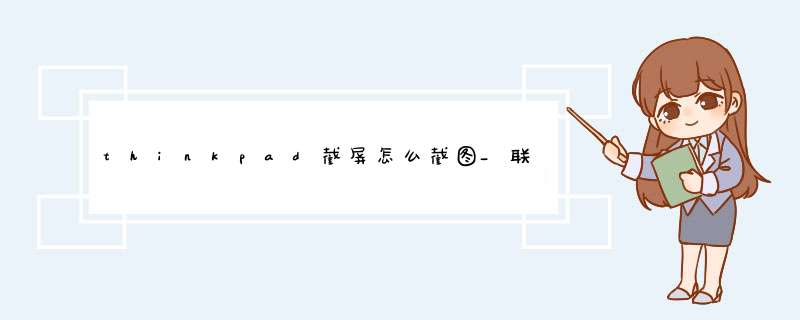
隐士?这和之前Think命名风格不太一样啊,本来以为按照这一代的产品特点,国内会起个类似“黑刃”这样的名字呢。
在体验了送测这台产品后,似乎更能理解这台产品被称作“隐士”的原因了。
隐士,引自道家哲学术语,原指隐修专注研究学问的士人。
而在美感的世界,也有一群隐士。
他们用设计的力量转动了时代,作品改变了世界的样貌。
但低调的他们,更愿让作品去超越时间、超越时代,甚至超越生命。
于是他们隐在结构精密的巴黎铁塔背后,隐在力学奇迹的悉尼歌剧院背后,隐在严酷运行空间站背后,隐在舒适理学的椅子背后,隐在牵动情绪的海报背后……图片来自 中国图库ThinkPad X1 隐士(国外名为 X1Extreme)就恰恰是这样风格的一款产品:高端X1系列特有的低调商务黑机身,此次采用了更为内敛沉稳的处理。
甚至连ThinkPad的LOGO在这一代都没有做镀铬亮银处理,而是黑色与机身融为一体。
但无论是整机的楔形设计还是think经典的红色元素点缀,都让它骨子里透露着一股不凡的气质。
你当然更不会想到这样并不显眼的外表下却内置了“十八般武艺”:英特尔酷睿标准电压六核处理器、GTX1050Ti Max-Q显卡、4K的超广色域触控屏幕、强悍的扩展性的散热、超大容量的电池。
这样的硬件配置并不少见,但装在这样一款轻薄设计的机身内却不多。
而这样外柔内刚的低调气质,不正好契合了“隐士”的形象吗?ThinkPad X1隐士其实在之前的柏林IFA上就已经亮相,作为ThinkPad X1系列全新品类的产品,主打轻薄高性能。
目标人群除了X1系列既定的高端商务用户,还锁定了一个特殊群体,设计师。
其可选的100% AdobeRGB色域4K触控屏似乎辅证了这一点。
而很多一眼就发现,他与早先亮相的ThinkPad P1轻薄移动工作站如出一辙。
没错的,他俩的确是兄弟关系。
只不过ThinkPad P1搭载的是志强处理器+Quadro显卡,面向更为专业的设计场景;而X1 Extreme(隐士)的适用范围比P1更宽泛一些。
专业设计师大多追求高性能,超清广色域屏幕,这些X1隐士都可以满足需求。
更重要的是,在碳纤维A面加持下,这款15.6英寸的产品薄至18.4毫米、轻至1.7公斤,非常便携。
日前ThinkPad已经在北京发布了这款产品。
ThinkPad X1隐士的i7 16G 256G 1080P版本售价为14999,而512G 4K屏版本,也就是我们手中送测版本售价18999。
这样的一款内外兼修集大成的“隐士”笔记本,其实际体验究竟如何呢,接下来就让我们从多个角度来分析一下。
每年ThinkPad的旗舰新品必须要吹爆的就是手感。
当然首先声明,每个人喜好不同,不强求一致,仅表达个人感受。
材料方面,在全民都走苹果风、普及阳极氧化铝和CNC一体成型工艺的大环境下,ThinkPad高端旗舰一直坚持采用碳纤维为主的内部材料和类肤质涂层或磨砂的表面工艺。
所以总有人吐槽手持一台ThinkPad显得不怎么突出,没有MacBook那种一眼抓住人眼球的感觉。
其实亮闪闪的金属机身固然好看,也确实不影响日常的使用,可是如果深层考虑下就会发现一些问题:金属面的导热性较好,也就意味着环境温度以及电脑本身的温度都会迅速反馈到表层。
冬天拿出来各种冻手,夏天天热或者机器全速运转时又像是一块铁板烧,冷热全写在脸上。
所以在一些手经常接触到的地方,比如C面,直接采用阳极氧化工艺的金属材质确实有极好的观感和触感体验,不过对温度的敏感也确实很难克服。
不过金属的确是目前权衡材料性能与成本的最均衡选择,相比一些新材料需要不计成本,金属材质更易于控制工艺和成本。
而为了避免上述的一些局限性,ThinkPad在中高端机型的金属外壳上做了细密的类肤质涂层。
实际触感顺滑还有很好的摩擦力,可防止机身滑脱。
不过,小小吐槽一下,对我这样的大汗手,类肤质涂层需要经常清洁,除非,你不在乎机身的大手印或者指纹。
有利就有弊,如果你想追求真TM爽的手感,那就勤擦电脑吧。
再说说减重,许多人有个误区认为采用塑料外壳的产品会比采用金属外壳的轻薄。
其实不然,众多旗舰级轻薄本基本都采用了铝镁合金。
部分追求破纪录的采用了碳镁合金、镁锂合金,不过代价是质感一般。
金属材质如果做的太薄,其整体的强度和质感也会相应下降。
而相比于“一磕一个窝”的金属材质,ThinkPad X1隐士采用的碳纤维则是轻量化和高强度相结合的更优选择。
原生的碳纤维具有可编制性和韧性,但重量比金属更轻、强度比金属更高!相比于必须一体切削而非冲压才能保证高强度的金属材质来说,具有先天的优势。
ThinkPad X1系列自2013款X1 Carbon以来,一直在顶盖采用碳纤维材质,对于以X1 Carbon为首的一系列传奇商用本起了巨大作用。
”碳纤维“这个词汇在笔记本上得以被认可也离不开包括VAIO、ThinkPad在内的少数几个行业先驱者的坚持。
那为什么ThinkPad外壳不全都用碳纤维呢?它外壳也不像碳纤维纹路啊!纯碳纤维制品用来做机身外壳,相信我,手感未必会太好,无论是塑形还是表面的喷涂工艺都是很大的挑战。
所以ThinkPad X1系列在A面采用碳纤维与玻璃纤维以及其它材料的混合材质。
此外,航空级碳纤维的成本并不是某宝九毛九包邮,整机纯碳纤维短时间怕是没法实现。
在外壳材质上,X1隐士基本延续了上述的ThinkPad X1系列传统,A面采用碳纤维复合材质,整机外壳全部都覆盖了类肤质涂层,包括玻璃触控板,手感上佳。
碳纤维+金属的组合也让X1隐士作为一款15.6英寸的高性能产品,成功做到了18.4毫米、1.7公斤的身材(4K屏版为18.7毫米、1.8公斤)。
而说起ThinkPad的手感又怎能不提及他的键盘。
不吹不黑,在笔记本自带薄膜键盘中,ThinkPad的全系的键盘手感至今仍旧是一个标杆般的存在。
键程长+回d有力+曲面键帽,同样是X剪刀脚设计,上手各家笔记本键盘最舒服的还是ThinkPad。
长期打字不累手,相比机械键盘还更为静音,比如现在我就在用它码字。
有人说ThinkPad现在也就卖个外观和键盘,可相信好多人上手后真的愿意因为这些而买单。
更何况,作为最新的ThinkPad旗舰机,X1隐士可不止是键盘这么个亮点。
我发现最近接触到有特色的屏幕越来越多,以至于经常要单独拿出一页讲屏幕相关。
ThinkPad X1隐士的屏幕,从外表看只有一个2018年必备的屏幕窄边框。
不过如果从显示器面板本身素质看就大有门道了。
标配版X1隐士的屏幕是1080P分辨率的72%NTSC色域 雾面IPS屏幕,显示效果不错。
不过高配版的屏幕才是X1隐士真正的亮点:100%AdobeRGB+10bit色深+4K UHD分辨率+400nit高亮度+IPS广视角+十点触摸+康宁大猩猩保护玻璃+4096级Wacom AES压感手写技术+DolbyVison HDR技术毫无疑问,这又是一块堆料到极致的超级屏。
首先说一下大家不太熟悉的DolbyVsion HDR,这项技术可以理解为杜比家的整合杜比全景声的HDR图像标准。
简单说相比于应用更广泛的HDR10标准可以获得更棒的视觉体验,但是需要一定的授权费。
目前Netflix、Vudu、亚马逊等海外知名内容平台都提供支持杜比HDR的视频内容播放。
作为HDR领域目前体验最佳的技术,杜比HDR需要内容段、设备端都要对其有一定的支持。
而ThinkPad X1系列是全球首个搭载DolbyVision HDR技术的笔记本系列,当然也包括X1隐士系列,在未来杜比HDR内容普及后可以获得无与伦比的视觉体验。
而100% Adobe RGB色域则是设计师、绘画爱好者等对于色彩较为敏感的人群最喜爱的色域水平。
其开发的目的是为了尽可能在CMYK彩色印刷中利用计算机显示器等设备的RGB颜色模式上囊括更多的颜色。
而刚才提到的10bit色深,普通的笔记本显示器大多数8bit色深甚至极个别的6bit,而X1隐士的4K屏是拥有10bit色深的。
通俗点说就是拥有多达10亿色,可以显示更为丰富的色彩。
他的计算方式为,10bit即为2的10次方,而显示器色彩是由RGB三原色构成:2^10=1024, 1024^3≈10.7亿,这就是“10亿色”的由来使用AIDA64检视这块屏幕的型号,来自友达光电的一块屏幕,型号为B156ZAN03.2而在屏库网只能找到极其接近的03.1,具体参数大家可以参考一下,可以说这是一块大多数人在显示效果上挑不出毛病的显示面板。
而手写功能方面,之前在其他测评提到,目前已有的电磁笔手写方案:Ntrig、Wacom EMR、Wacom AES三种方案中,Wacom AES的综合功能性和实用性最为强大。
而ThinkPad X1隐士的 4K屏版本除了支持10点触控外,还支持4096级压感的Wacom AES手写笔方案。
只不过标配没有手写笔,需要单独购买。
4096级压感在实际的书写和创作过程中体验十分舒适,可以根据笔尖压力精准模拟出不同层级的笔触,写字更有筋骨,而创作方面甚至可以来个小素描也不在话下。
在这方面联想似乎一直和Wacom保持着良好合作关系。
总的来说,这是一块色彩极其鲜艳且功能强大的的专业级屏幕,任何人第一次上手都可以感受到它带来的巨大冲击力。
我之所以说“让人怎么外接显示器”,就是因为其自身素质太高了,想要外接就得找一个显示效果和功能“配得上”的显示器。
比如目前待在评测中心的ThinkVision P32U,32英寸的4K屏幕,同样100%的ARGB,同样10bit色深,也支持雷电3连接,用来配X1隐士可以说是再合适不过了。
而说到外接显示器,ThinkPad X1隐士拥有2个雷电3接口和1个HDMI2.0接口,可以外接3台刷新率为60Hz的4K显示器。
再加上X1隐士高配版自带的4K面板,可以组成4K四联屏,想想都十分过瘾,于是我们真这么做了。
4K四联屏真香总结:在屏幕方面,ThinkPad X1隐士不仅自身拥有一台功能和素质空前强大的专业级4K屏,还可以支持外接多台4K显示屏,对于各种显示需求都可以游刃有余。
这次X1 Extreme内置了一个叫作Glance眼神追踪的功能,值得单独聊聊。
Glance,顾名思义就是可以让分屏用户的跨屏移动软件和鼠标指针这样的 *** 作从此“动头不动手”。
它由加拿大科技公司Miramertix开发,是一套以眼神追踪交互为核心的软件系统。
不过与之前我们在Alienware上见到的Tobbi眼球追踪不同,Glance似乎并不需要体积较大的独立眼动仪模组,而可以直接依靠支持Windows Hello的红外人脸摄像头运行。
而原理上,虽然说是”眼神“,不过应该捕捉的是整个眼部的运动信息。
Glance软件最适宜多屏用户使用,最终呈现的效果是:在一定的前提条件下,你轻轻转动头部即可移动应用窗口和指针到另一个显示器上,反之亦然。
在设置好显示器的顺序后,启动Glance软件,笔记本的红外摄像头也就开始待命工作,而状态栏的图标则会通过红黄绿的颜色变化实时反馈人脸状态。
在显示为绿色后,即可实施追踪你的眼部动作,移动窗口和指针以及离开锁屏等功能响应迅速。
不过针对外接单个显示器的场景下,要取决于用户的使用习惯。
如果用户在笔记本和外接显示器之间切换浏览的频率较低,而主要在显示器上 *** 作,那么基本与单屏幕无异。
即使偶尔回到笔记本屏幕 *** 作,由于长时间在视线之外,Glance需要2-3秒时间重新抓取面部动作。
所以对于这样的用户来说,对Glance可能并不感冒。
而对于一些确实使用笔记本+外显示器双屏幕 *** 作很多的人群来说,往往坐姿会较为居中,长期处在Glance视线范围内。
在两屏幕之间切换时,指针会随着你转头,而转移到你目标屏幕。
这个功能真的有毒,对于提升工作效率有很大的帮助。
也许MacBook用户会对此不屑一顾,然而对于至今没有加入快速晃动鼠标会让鼠标变大突出显示的Windows系统来说,每次在多个高分辨率显示器里寻找自己鼠标指针,真的分分钟让你哭。
其实Glance最为理想的状态是以笔记本为中心,在笔记本左右以及后方做三联屏或者四联屏。
这样使得其成为一个完整的对称平面。
这样用户可以始终在Glance的视线中心,左右移动指针和应用窗口都比较符合用户的使用习惯。
X1隐士与两台ThinkVision X1 2nd和一台P32u搭建的四联屏而状态检测功能其实原理上应该可以借助普通的2D摄像头完成,只不过人脸摄像头的捕捉更为精准,反应也更快。
在Glance设置菜单你可以设置离开电脑(即摄像头检测不到你面部)后5-65秒内锁定屏幕、关闭屏幕和开启屏保三个选项,也可以选择暂时关闭状态检测。
而此时Glance其他功能并不受到影响。
窗口分屏和智能指针是整个Glance的核心功能,刚才已经详细讲解,这里不再赘述。
这两个功能建议配合开启, *** 作时会更加统一。
页面顶部的状态检测图像,单击即可让Glance暂时进入休眠状态,如果你有时暂时不需要他可以睡眠。
也可以点击图像右下角的按钮让动作捕捉浮窗显示,这样可以更直观的看到Glance对你眼部的捕捉状态。
针对Glance开启后会保持红外摄像头一直开启而增加功耗的问题。
首先。
在外接显示器的场景下,多说用户是会接上电源的。
而针对没有外接镜头的场景,Glance也不是“你把他关了不就行了”那么简单粗暴。
它可以设置在断开显示器以及无外接显示器的情况下软件自动停用,而重新接入显示器后自动启用,减少不必要的功耗。
而你们琢磨的把Glance放到别的红外摄像头PC上使用的小心思,我已经替你们尝试了。
直接将Glance软件转移到另一台红外摄像头PC上并不能够正常运行。
看起来,要么是注册表;要么是Glance是要与硬件结合,而不是单纯安装个软件那么简单。
总结:作为目前ThinkPad X1系列用户的专属应用,针对有多屏显示场景的用户来说,这个功能可以极大提高你的跨屏效率,腾出双手用来做其他事情。
而对于仅使用单个笔记本屏幕的用户来说。
Glance的作用似乎就只能用来做离开自动锁屏了。
这个环节我们聊聊拆机和接口布局。
首先是拆机,ThinkPad X1隐士的拆机很简单,将后盖螺丝全部拧下来就可以将后盖打开。
一开盖,内部的规整结构映入眼帘。
由于采用15.6英寸屏幕,机身内部空间非常充足,预留了双DDR4内存槽位置,已经插入一根16G内存。
硬盘则拥有两个m.2 2280固态硬盘位,支持PCIe总线NVMe协议,扩展性很不错。
内部结构规整而作为旗舰级产品,X1隐士在所有的重要I/O接口上都做了金属板固定,以起到加固接口的作用,这在高端商用本上很常见。
重要I/O接口用金属板加固而接口方面,X1隐士左侧依次为大方口电源接口、两个USB-C雷电3接口、HDMI2.0接口、miniRJ45网线接口、3.5毫米音频接口。
而右侧为防盗锁孔、两个USB-A 3.0接口、一个多合一SD读卡器,还有一个预留的Smart Card智能卡槽位。
接口十分齐全。
有人一直对ThinkPad部分机型保留这个miniRJ45网线接口的设定不是很理解。
的确,在USB网卡满天飞的如今,又有谁会专门买这样一个仅供Think系机型使用的昂贵转接头呢?然而在我咨询了相关人士后,他们给出的答复是,企业的网络管理很多时候都需要员工的固定的MAC地址,而USB网卡在这方面是不能与原生RJ45相比的。
解锁方式上,X1隐士配备了相对完整的红外人脸与指纹识别相结合的Windows Hello解锁方案,可以在自由选择人脸或者指纹解锁。
针对目前微软Windows Hello平台经常出Bug的情况,多种便捷解锁方式可以以防万一。
而键盘除了手感外,还有很多贴心的小设计。
ThinkPad键盘重构了键盘布局,将PrtSc截屏按键放在了下方,方便Win+Prt热键快速截屏,再也不需要一只手截屏时在键盘上张牙舞爪了。
而借助自带的Lenovo Vantage控制软件也可以轻松实现自定义特定按键、背光键盘设置、首行键盘功能切换、Fn和Ctrl映射互换等实用功能。
将手写笔放在特定区域还可以直接读取手写笔电量。
总结:ThinkPad X1隐士的内部机构规整,细节设计感人。
而外设接口数量和种类都足够满足主流外接需求,双雷电3+HMDI2.0能够实现外接三台4K显示器。
针对键盘的配合软件功能很贴心,特别是Fn Ctrl按键互换的设计应该是听取大量用户反馈的结果。
本次送测的X1隐士为高配4K版,采用15.6英寸4K屏,六核i7处理器+1050Ti Max-Q显卡组合,16G内存+512G固态硬盘。
精确的信息如下表,大家可以参考下:除了送测的4K版,根据之前海外的信息,国内应该可选i5处理器以及72%NTSC的FHD IPS屏幕版本,以便满足不同价位段和需求的人群。
英特尔酷睿i7 8750H处理器,拥有6核心12线程的规格,基于14纳米工艺的Coffee Lake架构,BGA封装在主板上不可拆卸和更换。
主频2.2Ghz,最高可睿频至4.1Ghz,热功耗设计45W。
可配置的TDP down为35W。
CPU-Z我们对CPU进行Cinebench R15的跑分测试,最终单核得分173cb、多核得分1160cb,属于i7 8750H的正常水平。
Cinebench R15对于一款标压处理器的笔记本,在如此轻薄的机身下会怎样调教我们是十分好奇的。
使用Hwinfo64软件查看其CPU信息,插电状态电池模式为最高性能下,其PL2功耗水平为75W,而PL1为45W的标准状态。
Hwinfo读取的CPU调度信息随后我们使用AIDA64+FurMark对这款笔记本进行了单烤和双烤的极限测试。
CPU单烤最终稳定在40W,双烤则在15-20W浮动,属于对8750H调教较为保守的风格。
而考虑到轻薄的机身,这样的温控优先的调教模式也是可以理解的。
虽然对于发烧友可以通过XTU来解锁更高性能,不过那也会带来更高的核心和表面温度,不利于稳定运行,因而我们不建议这样做。
而且双烤场景过于极限,在日常应用时基本不会有这么高的负载情况,所以参考意义并不是绝对的。
从拆机来看,ThinkPad X1隐士的散热模组还是不错的,并联式双热管双风扇。
风扇扇叶十分密集,采用的是ThinkPad经典的基于猫头鹰仿生学的鹰翼风扇,在保证散热效率的情况下,还可以获得相对低的噪音水平。
而针对性能释放的问题,希望日后Think可以开放一个类似拯救者的Fn+Q一键性能切换,同时提供一个短时间内调教较为激进的性能方案,以便满足不同用户的选择。
固态硬盘型号依旧为OEM旗舰级的三星PM981 512G,采用PCIe3.0*4总线,支持NVMe协议。
使用AS SSD进行测试,读取2371M/S,写入1857M/S,综合分数为4488分,可以说是目前顶级水平。
相比于SATA3总线的固态硬盘可以获得更快速度,隔壁的小孩都馋哭了系列。
AS SSD测试成绩显卡为英伟达移动版GTX1050Ti Max-Q,拥有4G GDDR5显存。
相比标准版的1050Ti,Max-Q Design版的频率上略有下降,不过也换来了更好的功耗和发热表现,对于轻薄化设计的X1隐士来说再合适不过。
具体的性能表现,参考3D Mark测试。
1050Ti Max-Q Design3D Mark的Fire Strike模式下,X1隐士的得分为6302。
该模式主要描述了火人大战冰人,冰人居于劣势但最后开大招反杀火人,专门用来测试高性能游戏类设备,使用多线程DirectX 11引擎测试兼容DirectX 11的硬件。
3D Mark Fire StrikeTime Spy是3D Mark中从零开始完全为Windows10环境开发的DX12测试模块,渲染分辨率2560*1440。
X1 隐士在该项测试中得分2342,表现不错。
3D Mark Time SpySky Diver主要针对入门配置的笔记本,因而主流笔记本的性能参考意义不大,跑分仅供观赏和对比。
17919分的测试成绩。
无论如何,上述测试软件,完爆鲁大师这样的小白最爱傻瓜式跑分软件。
3D Mark Sky DiverThinkPad X1 隐士还搭载了一块4芯80Wh的大容量电池,于是我们也使用PC Mark8对其续航水平进行了测试。
采用默认4K分辨率,屏幕亮度30%,电池模式为节电,选取Work模式进行测试。
实际的测试结果很震撼,预计续航时间为6小时。
要知道这可是一台标压六核i7处理器+1050Ti Max-Q显卡+4K屏幕的笔记本,这样的性能级产品,即使是1080P分辨率也是续航堪忧,看来ThinkPad X1隐士充分继承了Think家族长续航的特性,无论是续航方面的硬件还是软件调度表现都很不错。
官方测试数据i5 1080P版大约在14.6小时,即使是日常使用也应该在7-10小时无压力。
所以对续航有更高需求的,推荐购买i5处理器 1080P屏幕的版本。
常规性能测试部分到此结束。
再次友情提示,本页面主要作用是提供数据参考,对于普通读者来说可以跳过阅读,以免带来困惑。
总结这款产品之前,我想先说一下好多小黑粉心中的经典产品,ThinkPad 700C。
其极具创造力的蝴蝶键盘会在开盖时展开,而在盒盖时收缩成和笔记本本身一样大,至今仍被奉为经典。
我想借此表达什么呢?我发现最近几年对于ThinkPad,大家的整体风向似乎是一边倒的怀念过去:”当年Think多厚实你再看看现在“、”ThinkPad还是IBM那会好“。
在或者就是掺杂其他因素的一味吐槽售价较高,经常蹦出那句常见的”这么贵为啥不买苹果!“好多人一直抱着过去的ThinkPad一些设计奉为经典这无可厚非,但是始终以此为政治正确喷如今的Think似乎就有些不够公道了。
每一个时代都有自己的需求,任何品牌总要不断随着时代变化去调整自己的产品,你不可能要求它时刻保持如一。
而还有人觉得ThinkPad这么多年一直“一个样”“换个处理器就又出来卖了“。
那我仅以X1 Carbon举例,来讲讲所谓激进与保守。
如今MacBook Pro上搭载的touchbar,其实最早搭载其雏形的是一台Widnows笔记本—— ThinkPad X1 Carbon 2014。
这款产品应该是迄今为止最大胆的一款X1C系列产品。
取消了传统Fn栏功能键,全部以触摸条代替,可以在不同场景下自动切换功能。
虽然并不是和MacBook一样的显示屏,但是两种设计的目的类似。
此外,那一年的ThinkPad为了迎合Win8的手势 *** 作,将分体式三键触控板改成一体式按压设计,甚至在部分产品上直接取消小红点。
这可捅了大篓子,那一年Think系列产品的销量和口碑都很受影响。
而X1C 2014的触摸条也因为Windows平台的”才华配不上他的“野心”而草草收场。
所以对于ThinkPad来说,无论是变还是不变,都牵扯了很多人敏感的神经。
基于大面上的平稳基础上在进行一些创新,恰恰可以保证他在不会一次性得罪太多用户的情况下稳步发展。
你不可能要求他每一款产品都要赌上整体的命运。
回到X1隐士,应该有不少人会吐槽他的价格,当然这部分人大多数会把它看作游戏本,然后用一些航海品牌去对比性价比。
也有人会吐槽15英寸轻薄有什么用,或者吐槽“为什么不上1060”虽然上了依旧还是喷。
可X1隐士就是这么个夹在中间的产品啊!说性能释放不够满血,可是至少够轻薄;说为什么不用低压处理器做高TDP释放,可关键时候低电压U还是上不去;说凭什么那么贵,能采用X1系列材质,带着拿出去不会重的压弯腰,真需要性能时候随时可以火力全开,有内容创作也不用单独带个iPad。
似乎人们总是对于一个设备承担多个设备职能时候拥有更高溢价这件事不那么认可。
不过不得不承认,最近几年,随着轻薄化的战车不断推进,类似X1隐士这种打破笔记本分类壁垒的all-in-one产品越来越多。
二合一、雷电3、网游本、大屏轻薄高性能本,这些发展趋势似乎都在向着未来的那个all in one努力。
而X1隐士不需要那么多梦想,他只是在合适的时机,为你在选购轻薄的高性能产品时多提供了一个选项,仅此而已。
欢迎分享,转载请注明来源:内存溢出

 微信扫一扫
微信扫一扫
 支付宝扫一扫
支付宝扫一扫
评论列表(0条)